创建 ActionScript worker
你可以使用 Flash Builder 中的向导通过执行以下步骤来为你的 Flex 和 ActionScript 项目创建 ActionScript worker:
1. 选择“文件”>“新建”>“ActionScript Worker”。
2. 为你的 ActionScript worker 指定一个包名称。如果未指定包,则会在默认包中声明该类。如果你指定了一个不存在的包文件夹,则向导将创建该文件夹。
3. 为 ActionScript worker 文件命名。
4. 默认情况下,ActionScript worker 扩展自 flash.display.Sprite。因此,你只能选择扩展自 Sprite 的那些类。
5. 添加包含你要在你的 ActionScript worker 中使用的常量和方法的任何接口。
6. 指定以下任意代码生成选项:
从超类生成构造函数
通过调用 super() 生成构造函数。如果超类构造函数接受参数,则这些参数将包括在生成的构造参数中并通过 super() 调用向上传递。
生成从接口继承的函数
为各个接口方法生成函数存根。这些存根包括一个 return 语句,该语句返回 null(如果是基本类型,则返回 0 或 false)以便存根进行编译。
生成注释
在生成的函数或构造函数的主体中插入 "//TODO: implement function"。
7. 指定 ActionScript worker 的用法。有关更多信息,请参阅指定 ActionScript worker 的用法。
8. 单击“完成”以在指定的包中保存 worker(.as 文件扩展名)并在代码编辑器中将其打开。
9. 为你的 ActionScript worker 编写代码。
Flash Builder 提供了 ActionScript worker 代码模板,供你用来快速为 worker 文件添加代码。有关使用代码模板的更多信息,请参阅代码模板。
要将某个现有的 ActionScript 类转换为 worker,请执行以下步骤:
1. 在包资源管理器中,选择你要转换为 ActionScript worker 的 ActionScript 类。
2. 从“包资源管理器”上下文菜单中,选择“设置为 ActionScript Worker”。
每当你创建一个 ActionScript worker 时,该 worker 文件都将添加到“项目属性”对话框中的 ActionScript worker 列表中。
指定 ActionScript worker 的用法
在你创建 ActionScript worker、编辑 worker,或将 ActionScript 类转换为 worker 时,你可以指定 worker 的 用法。
通过选择下列选项之一,你可以选择嵌入 worker 或在外部加载它:
嵌入的 Worker 为你要嵌入的 ActionScript worker 类生成一个 SWF 文件。该 SWF 文件将生成到项目的 "workerswfs" 文件夹中,而不是生成到用户选择的输出文件夹中。
当你选择嵌入一个 worker 时,Flash Builder 将生成一个名为 Workers.as 的类。生成的类包含用来嵌入 SWF 文件并创建 getter 方法的代码。你可以使用 getter 方法来访问嵌入的 ActionScript worker 的 ByteArray 类。
重要说明: 不要修改自动生成的类的内容。
例如,如果你创建了一个名为 "MyWorker" 的嵌入 ActionScript worker,则会生成类似以下内容的代码:public class Workers
{
[Embed(source="../workerswfs/MyWorker.swf", mimeType="application/octet-stream")]
private static var MyWorker_ByteClass:Class;
public static function get MyWorker():ByteArray
{
return new MyWorker_ByteClass();
}
}
每当你添加、重命名、移动或删除 ActionScript worker 时,Flash Builder 都会修改在 Workers.as 文件中生成的代码。
如果项目中存在一个名为 Workers.as 的文件,则 Flash Builder 会按指定的顺序生成具有以下文件名的类:
1. WorkersManager.as
2. WorkersHolder.as
如果具有所有这些名称的类都存在,则 Flash Builder 会通过按顺序在这些文件名后附加数字来生成具有唯一文件名的类。例如,Workers1.as、WorkersManager1.as、WorkersHolder1.as、Workers2.as,依此类推。如果需要,你可以选择重命名这些文件;Flash Builder 会记住并使用新文件名来生成代码。
当你运行或调试包含嵌入的 ActionScript worker 的项目时,"workerswfs" 文件夹包含调试 SWF 文件。当你导出发行版时,发行版 SWF 文件将覆盖 "workerswfs" 文件夹中的调试 SWF 文件。
外部加载的 Worker 在用户选择的输出文件夹中为 ActionScript worker 类生成 SWF 文件。
在通过外部加载的 ActionScript worker 运行或调试项目时,调试 SWF 文件将生成到 "bin-debug" 文件夹中,发行版 SWF 文件将生成到 "release" 文件夹中。
管理 ActionScript worker 文件
项目的“属性”对话框允许你管理你的 ActionScript 或 Flex 项目中的 worker 文件。
1. 在包资源管理器中,选择一个项目。
2. 从主菜单中选择“项目”>“属性”,或者从上下文菜单中选择“属性”。此时会出现项目的“属性”对话框。
3. 在左窗格中,选择“ActionScript Worker”。
4. 根据需要添加、编辑或删除 worker 文件,然后单击“确定”。
添加 ActionScript worker 或者将 ActionScript 类转换为 worker。
Flash Builder 提供了用来将你的项目中的 ActionScript 类转换为 worker 的选项。
1. 转到项目的“属性”对话框并选择“ActionScript Worker”。
2. 单击“添加”。
3. 单击“浏览”以选择你要设置为 ActionScript worker 的类。Flash Builder 仅显示那些扩展自 Sprite 的类和公共类。
4. 指定 worker 的用法。有关更多信息,请参阅指定 ActionScript worker 的用法。
另外,你还可以在包资源管理器中使用项目的上下文菜单,选择“设置为 ActionScript Worker”,然后指定 worker 用法首选项。
四、苹果iOS设备(USB)测试和调试支持。
在iOS设备上测试和调试应用程序时,不用连 iTunes 啦。我很久不做iOS应用了,这一部分就不多说。做iOS开发的朋友们,可以访问这里。
五、苹果的iOS模拟器测试和调试的支持。
虽然在实际的设备上测试和调试效果更好。但用模拟器可以节省大量时间,不要只用模拟器就好。不过需要注意的是iOS 模拟器仅在 Mac 上受支持,在 Windows 上不受支持。所以像我这种 N 多年不用 Mac 的人就直接飘过……
六、为跨屏幕项目配置多个构建目标。
在开发跨屏幕项目时,由于不同平台有不同的特性,以前那种为所有平台统一配置构建目标的方式会带来很多问题。而之前统一配置的方式,使得我们必须为同一个项目创建不同平台的副本,才能配置不同的构建目标。
而现在在为多个平台和设备开发移动设备应用程序时,Flash Builder 允许你为每个启动目标指定不同的构建配置。
你可以创建具有必需的包内容(例如本机扩展、证书配置和各种平台 SDK)的自定义构建目标。
有关为构建目标指定项目属性的更多信息,请参阅对移动设备项目进行打包的项目属性。
创建自定义构建目标
1. 在包资源管理器中,选择项目。
2. 从主菜单中选择“项目”>“属性”,或者从上下文菜单中选择“属性”。
3. 在“项目属性”对话框中,选择“Flex 构建打包”,并选择你要查看或更改其设置的目标平台。
4. 要创建自定义目标,请单击“创建自定义”,并指定新目标的详细信息。然后,单击“创建”。你创建的目标将出现在可用目标列表中。
5. 指定你要用来对移动设备应用程序、包内容、本机扩展,以及权限(如果适用)进行签名的数字证书。
6. 单击“确定”。

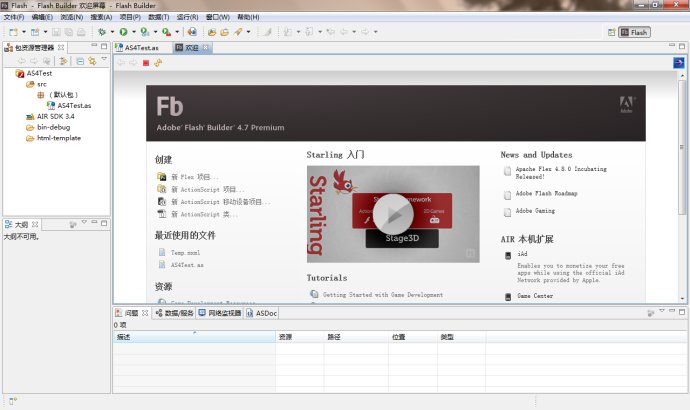
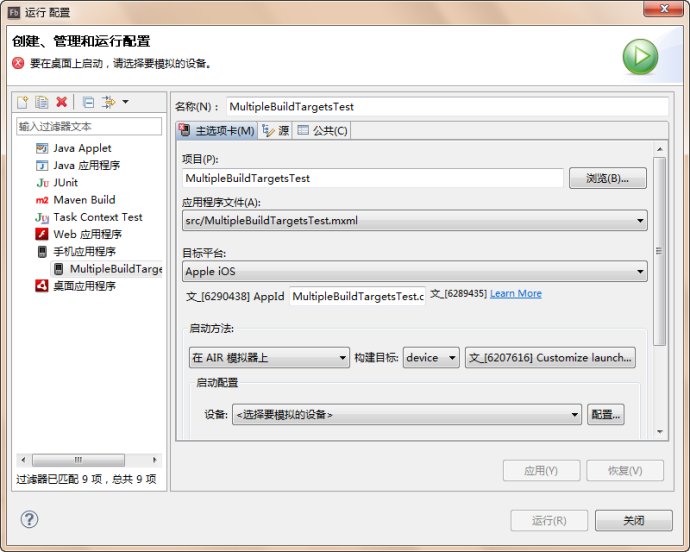



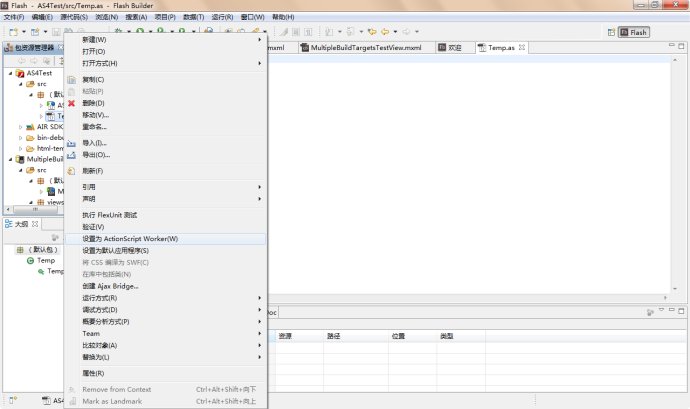
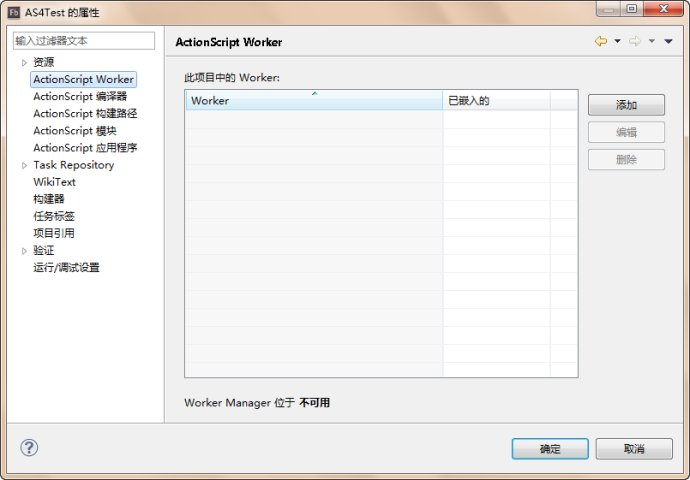
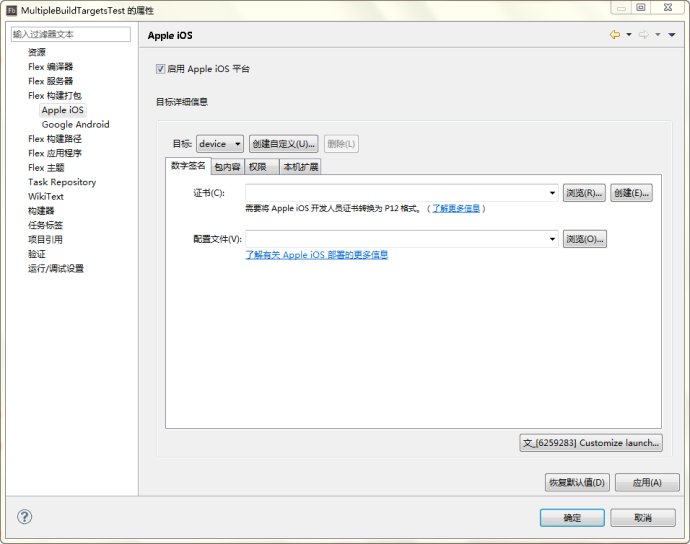



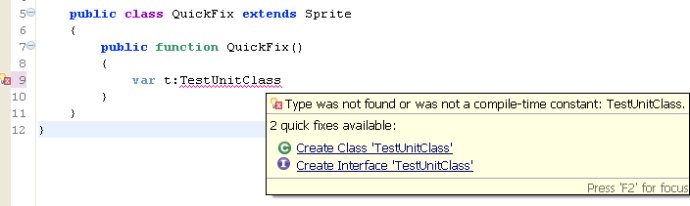
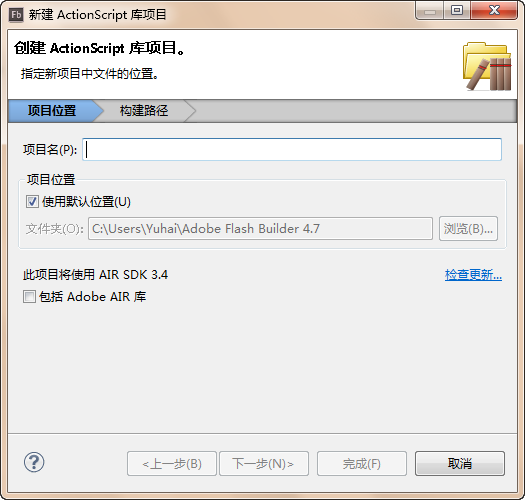





















 9405
9405

 被折叠的 条评论
为什么被折叠?
被折叠的 条评论
为什么被折叠?








